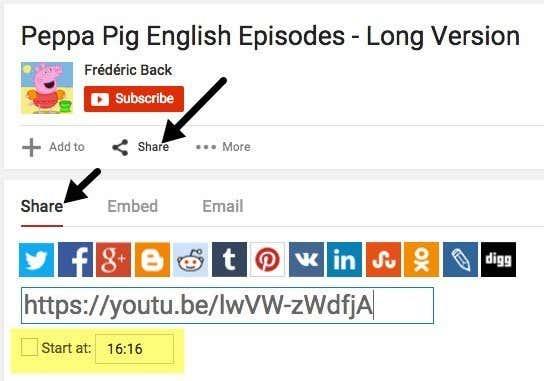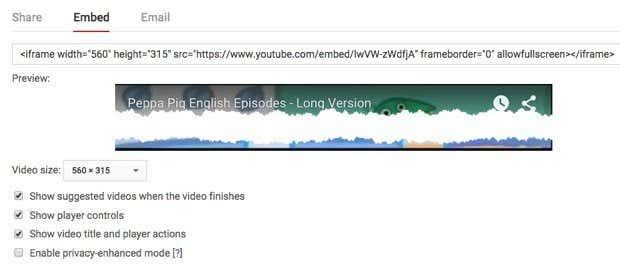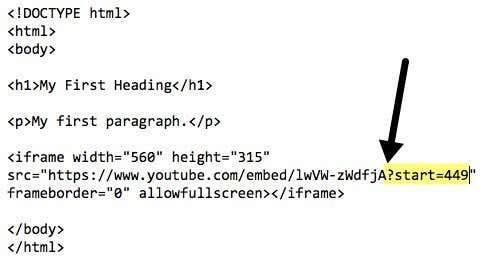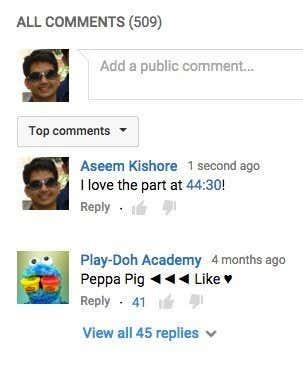Czy kiedykolwiek chciałeś udostępnić komuś film z YouTube, ale żałowałeś, że nie musi zaczynać się od samego początku? Na przykład, jeśli chcesz, aby ktoś zobaczył coś, co dzieje się w 6 minucie i 23 sekundzie filmu, musisz pozwolić mu obejrzeć go od początku lub powiedzieć mu, że musi przejść do tego miejsca.
Zamiast tego możesz sprawić, że będziesz wyglądać fajnie i obeznany z technologią, wysyłając im link do filmu, który zaczyna się dokładnie tam, gdzie chcesz. W tym artykule omówię trzy przypadki, w których chciałbyś określić punkt początkowy filmu w YouTube: kiedy wysyłasz komuś link, kiedy umieszczasz film z YouTube na stronie internetowej i kiedy publikujesz komentarz na wideo z YouTube'a.
Spis treści
- Udostępnianie linków YouTube
- Korzystanie z kodów osadzania
- Komentarze na YouTube
Udostępnianie linków YouTube
Jeśli oglądasz film w YouTube, zawsze możesz po prostu skopiować adres URL z paska adresu i wkleić go do wiadomości e-mail lub SMS-a. Jeśli chcesz określić czas, w którym wideo ma się rozpocząć, jest to bardzo proste, ponieważ YouTube ma już taką opcję.
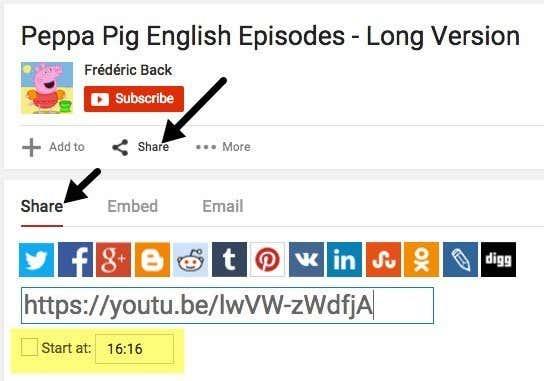
Kliknij małą ikonę udostępniania pod przyciskiem Subskrybuj, a poniżej rozwinie się mała sekcja. Karta Udostępnij powinna być już wybrana, a zobaczysz krótki link do filmu na YouTube. Poniżej zobaczysz małe pole wyboru o nazwie Zacznij od , które możesz edytować. Wpisz punkt początkowy w następującym formacie: hh:mm:ss.
Jeśli więc film trwa 1 godzinę i 32 minuty, możesz wpisać 1:14:30, aby rozpocząć film po 1 godzinie 14 minutach i 30 sekundach. Link zmieni się i zobaczysz parametr dodany na końcu adres URL: ?t=1h14m30s .
“https://youtu.be/lwVW-zWdfjA?t=1h14m30s”
Pamiętaj, że możesz również dodać to do normalnego adresu URL, który pojawia się w pasku adresu przeglądarki, jak poniżej, ale zamiast znaku zapytania musisz użyć symbolu & .
“https://www.youtube.com/watch?v=lwVW-zWdfjA&t=1h14m30s”
Oprócz symbolu ampersand możesz również użyć symbolu hashtagu, ale tylko w przypadku zwykłego adresu URL, a nie krótkiego adresu URL.
“https://www.youtube.com/watch?v=lwVW-zWdfjA#t=1h14m30s”
To są prawie wszystkie sposoby udostępniania linku do YouTube i określania czasu rozpoczęcia filmu. Porozmawiajmy teraz o kodzie osadzania.
Korzystanie z kodów osadzania
Jeśli chcesz osadzić wideo na swojej stronie internetowej, kliknij ponownie ikonę udostępniania, ale tym razem kliknij kartę Osadź . Domyślnie pokaże ci tylko kod, który musisz skopiować, ale możesz kliknąć Pokaż więcej , aby zobaczyć wszystkie opcje.
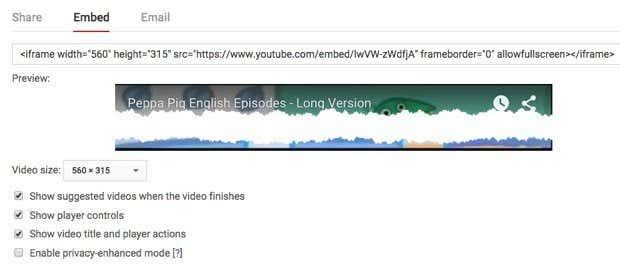
Po skonfigurowaniu opcji według własnych upodobań skopiuj kod i wklej go do edytora HTML. Na kodzie osadzania musimy określić punkt początkowy za pomocą nieco innego parametru. Zamiast dodawać ?t= , &t= lub #t= na końcu adresu URL, musimy dodać ?start= .
Zamiast podawać czas w godzinach, minutach i sekundach, jak to zrobiliśmy w przypadku adresów URL YouTube, musimy wprowadzić czas w sekundach dla kodu do umieszczenia na stronie. Jeśli więc chcesz, aby film zaczynał się od 7 minuty i 29 sekundy, będziesz musiał trochę policzyć. (7 * 60) + 29 = 449 sekund. Więc naszym parametrem będzie ?start=429 . Równanie to po prostu liczba minut razy sześćdziesiąt plus liczba sekund.
Ten parametr zostanie dodany na końcu adresu URL umieszczania w YouTube. Oto przykład kodu wklejonego do kodu HTML mojej strony internetowej.
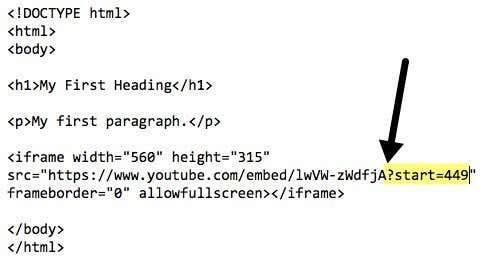
Adres URL filmu w kodzie osadzania to https://www.youtube.com/embed/lwVW-zWdfjA , który różni się nieco od adresów URL udostępniania. Na koniec porozmawiajmy o dodawaniu czasu w komentarzu YouTube.
Komentarze na YouTube
Jeśli chcesz podać dokładny czas w komentarzu na YouTube, wystarczy wpisać godzinę, na przykład 13:45. Kiedy to zrobisz i opublikujesz komentarz, czas automatycznie stanie się linkiem, a jeśli ktoś go kliknie, wideo rozpocznie się od dokładnego czasu.
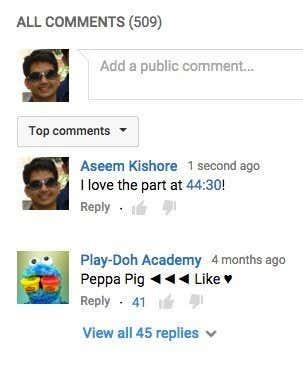
Oczywiście twoje komentarze mogą nigdy nie zostać przeczytane przez wszystkich spamerów i trolli, ale możesz spróbować! W każdym razie, jeśli udostępniasz znajomym i rodzinie prywatne filmy z YouTube, to fajny sposób komentowania określonej części filmu bez konieczności pisania, o której części mówisz.
To są wszystkie sposoby, w jakie możesz wybrać punkt wyjścia dla filmu w YouTube, który chcesz udostępnić komuś innemu za pośrednictwem wiadomości tekstowej, e-maila lub strony internetowej. Jeśli masz jakieś pytania, napisz komentarz. Cieszyć się!